 Если у вас большой дом или просто есть зоны, где сигнал Wi-Fi от основного роутера не достаточно сильный, то можно использовать второй, запасной роутер, чтобы решить эту проблему.
Если у вас большой дом или просто есть зоны, где сигнал Wi-Fi от основного роутера не достаточно сильный, то можно использовать второй, запасной роутер, чтобы решить эту проблему.
В зависимости от конструкции и размера домовладения вы можете обнаружить, что есть «черные пятна» Wi-Fi, где сигнал не доходит или плохо работает. Толстые каменные стены и большие расстояния являются главными виновниками, но иногда вы бы хотели работать или играть снаружи здания, под навесом или в беседке, и одновременно быть в режиме онлайн. Возможно, двигаясь по саду с КПК или планшетом, вы можете оказаться вне зоны действия сети Wi-Fi.
Использование второго роутера в качестве «помощника» основного устройства является одним из способов расширения сети Wi-Fi. С некоторыми устройствами и конфигурациями это невозможно сделать (хотя могут подойти аппараты BT Home Hub и то не всегда). Подключив запасной маршрутизатор к новому, знайте, чтобы они могли работать в тандеме, они не должны быть одной и той же модели или даже от одного производителя.
Шаг 1. Во-первых, необходимо выяснить некоторые детали о маршрутизаторе, который вы сейчас используете, в том числе, какой у него канал вещания и какой тип безопасности он использует.
На любом подключенном к Сети ПК с Windows зайдите в Панель управления и два раза щелкните по строке Сеть или Сеть и Интернет. В Windows XP кликните правой кнопкой мыши строку «Сетевое подключение», выберите Проводник и увидите окно, показывающее, как настроена ваша сеть.
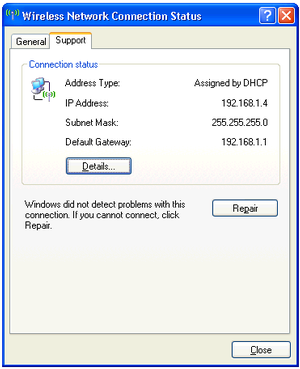
Для Windows 7, 8 и Vista, зайдите в Управления сетями, потом в Изменение параметров адаптера. Затем кликните правой кнопкой мыши нужное подключение и выберите Состояние, после чего Подробности. Это окно покажет шлюз и IP-адрес компьютера. Запишите свой адрес основного роутера, как правило, он будет в формате 192.168.1.1 или аналогичном. Далее переходите в web-браузер и в адресной строке пропишите IP-адрес шлюза и нажмите ОК. Вы увидите настройки экрана для вашего основного роутера. Он может запросить имя пользователя и пароль. Если вы знаете эти данные, введите их. Если нет, то эти сведения могут быть на наклейке снизу роутера или данные также могут быть доступны через поиск в Интернет.
Шаг 2. Как вы видите, есть много настроек, к которым вы можете получить доступ и изменить их, но мы не хотим перенастраивать основной роутер, просто проверьте его настройки. Посмотрите на параметры сети Wi-Fi и найдите сведения об имени маршрутизатора, канале и типе защиты.
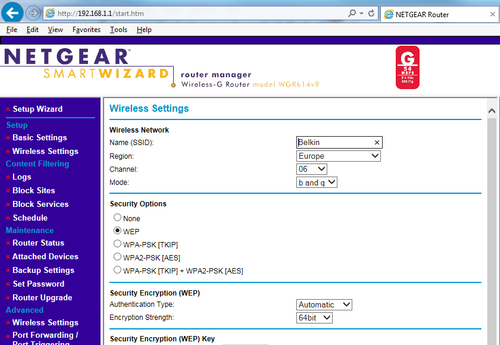






Все как говорится «не доходили руки», а тут Ваша статья как раз к стати. Просто дома есть места и даже комнаты, где сигнал очень слабый или вообще отсутствует. А теперь есть реальная возможность это изменить.